Reklaam
Paljud inimesed väidavad, et brauseri järjehoidjad on vananenud veebis järjehoidjate, sotsiaalse järjehoidjate, kiirvalimiste ja muude sarnaste funktsioonide tulekuga. Järjehoidjad on siiski kasulikud, kui saate teada, kuidas neid hallata ja korraldada.
Täna näitame teile, kuidas Firefoxis oma järjehoidjaid luua, korraldada ja hallata, et te ei pääseks segase kaootilise kollektsiooniga.
Järjehoidjate riba kuvamine
Kui te ei näe Firefoxis järjehoidjariba, on seda lihtne parandada.
Paremklõpsake tööriistaribal ja valige Järjehoidjate tööriistariba.
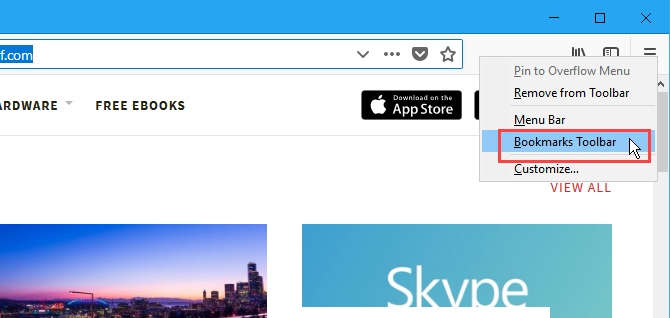
Lisage menüü Järjehoidjad tööriistaribale
Kui soovite kiiret juurdepääsu järjehoidjate tööriistadele, lisage Järjehoidjate menüü nuppu tööriistaribale.
Klõpsake teegiikoonil ja minge Järjehoidjad> Järjehoidjate tööriistadja valige siis Lisage menüü Järjehoidjad tööriistaribale.
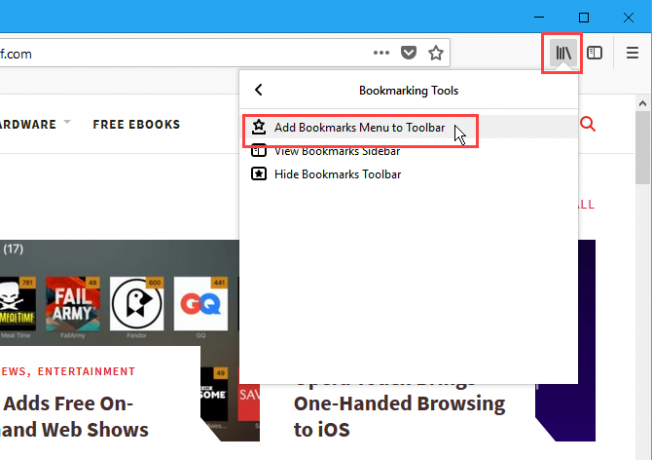
Järjehoidjate menüü ikoon (täht kandikul) nuppu kuvatakse teegiikooni kõrval.
Eemaldamiseks Järjehoidjate menüü nuppu tööriistaribalt, minge tagasi lehele Järjehoidjad> Järjehoidjate tööriistad
ja valige Eemalda tööriistaribalt menüü Järjehoidjad kohta Järjehoidjate tööriistad menüü.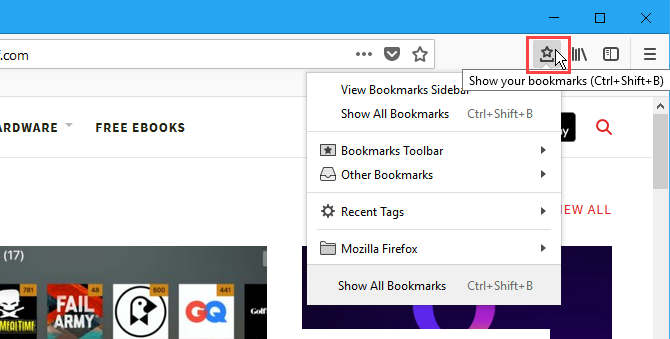
Lisage veebilehele järjehoidja
Veebilehe järjehoidjate lisamiseks külastage seda lehte ja klõpsake siis aadressiribal tärni.
Või võite vajutada Ctrl + D.
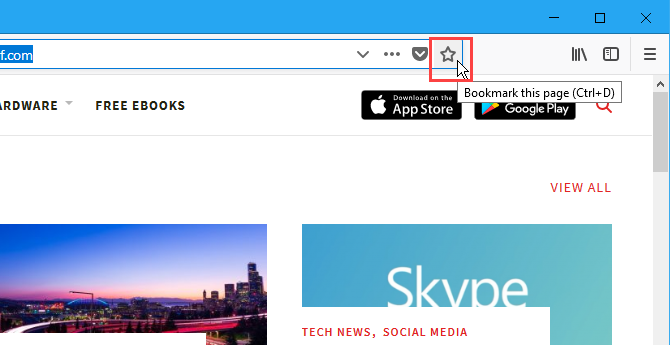
Kui te ei näe aadressiribal tärni, klõpsake nuppu Lehetoimingud menüü (kolm horisontaalset punkti) aadressiriba paremal.
Seejärel paremklõpsake ikooni Lisa see lehekülg järjehoidjatesse ja valige Lisa aadressiribale.
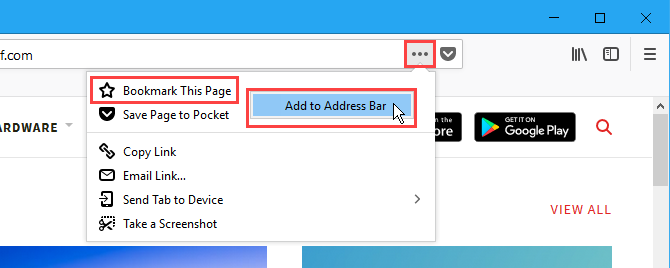
Kui klõpsate tärnil, muutub see siniseks ja Uus järjehoidja ilmub dialoogiboks.
Vaikimisi Nimi on järjehoidjale määratud, kuid saate seda muuta. Seda nime kasutatakse menüüdes järjehoidja jaoks.
Valige Kaust kuhu soovite järjehoidjat salvestada. Kui soovite, et see kuvatakse järjehoidjaribal, valige Järjehoidjate tööriistariba.
Sildid aitavad järjehoidjaid kategoriseerida Kas kasutate endiselt kaustu Firefoxi järjehoidjate korraldamiseks? Proovige silteFirefoxi järjehoidjate sildistamine mitte ainult ei muuda otsimist kiiremaks, vaid nende kasutamisel on ka muid eeliseid. Siin on mõned suurepärased põhjused nende proovimiseks koos nende seadistamisega. Loe rohkem et neid oleks lihtsam leida. Sisestage uue järjehoidja sildid Sildid komadega eraldatud lahter. Kasutage nooleklahvi paremal Sildid olemasolevate siltide järjehoidjale määramiseks.
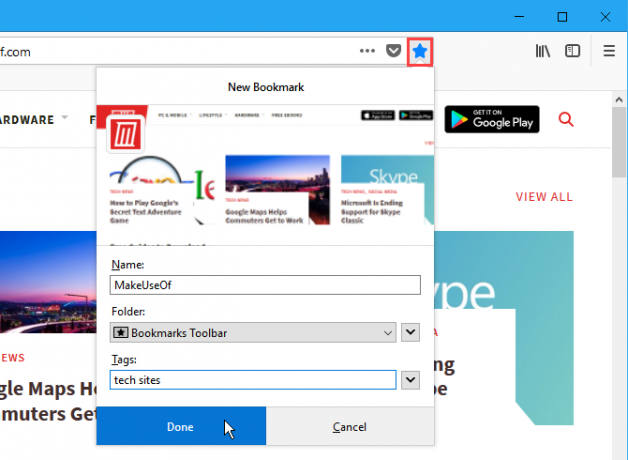
Uus järjehoidja lisatakse järjehoidjate ribale (kui just selle valisite selle salvestamiseks).
Järjehoidjal klõpsates avaneb see veebileht aktiivsel vahekaardil.
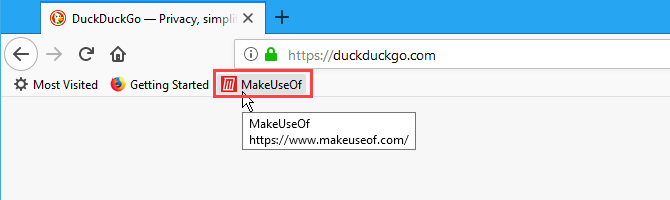
Järgige kõigi avatud vahelehtede järjehoidjaid
Kõigi järjehoidjad avatud vahelehed on kasulik, kui peate Firefoxi sulgema, kuid soovite säilitada avatud veebilehed. Või äkki on teil teatud veebisaitide komplekt, mida soovite ühe klõpsuga avada.
Avage kõik veebilehed, millele soovite järjehoidjad lisada, eraldi vahekaartidele. Seejärel paremklõpsake mis tahes vahekaarti ja valige Kõigi vahekaartide järjehoidjate lisamine.

Aastal Nimi kasti Uued järjehoidjad Sisestage selle kausta nimi, mis sisaldab kõigi avatud vahelehtede järjehoidjaid.
Valige Kaust kuhu soovite salvestada uue järjehoidjate kausta. Jällegi, kui soovite, et kaust oleks järjehoidjate ribal saadaval, valige Järjehoidjate tööriistariba.
Seejärel klõpsake nuppu Lisage järjehoidjad.
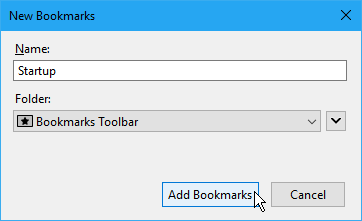
Kõigi järjehoidjate korraga avamiseks eraldi vahekaartidel klõpsake kausta ja valige Avage kõik vahekaartides.
Kõik kaustas olevad veebilehed avatakse uutel vahekaartidel, säilitades kõik praegu avatud kaardid.
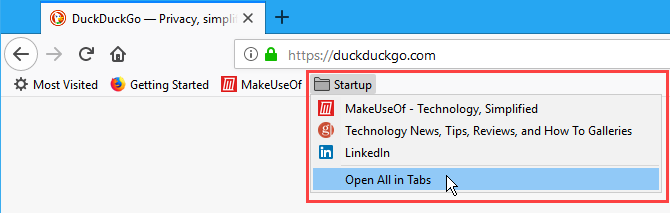
Järjehoidja ümbernimetamine ja muutmine
Järjehoidjat saate ümber nimetada ning muuta selle asukohta ja silte, kasutades aadressiriba tärni ikooni.
Esiteks külastage järjehoidjatega saiti. Seejärel klõpsake sinise tähe ikoonil Redigeeri seda järjehoidjat hüpikdialoogiboks. See dialoogiboks on täpselt nagu Uus järjehoidja Dialoogikast. Saate muuta Nimi, Kaust kuhu järjehoidja on salvestatud ja Sildid mis on järjehoidjale määratud.
Järjehoidja URL-i muutmiseks vaadake järgmist jaotist.
Klõpsake nuppu Valmis kui olete oma muudatused teinud.

Lisage järjehoidjale märksõna ja muutke järjehoidja URL-i
Märksõnad on järjehoidjate lühendid, mille võite aadressiribale sisestada, et kiiresti järjehoidjaga tähistatud veebilehele minna.
Märksõna lisamiseks järjehoidjale paremklõpsake järjehoidjal ja valige Omadused.

Sisse Omadused Sisestage dialoogiboksis märksõna, mida soovite järjehoidja jaoks kasutada Märksõna kast.
Järjehoidja URL-i saate muuta ka Asukoht kast.
Klõpsake nuppu Salvesta.
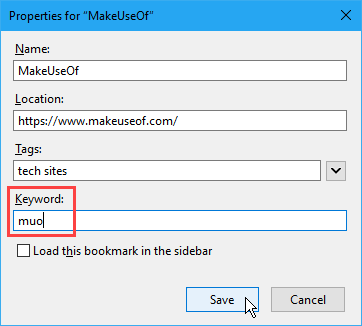
Märksõnaga järjehoidjaga veebilehe külastamiseks tippige märksõna aadressiribale. Järjehoidjad, mis vastavad märksõna kuvamisele aadressiriba all olevas ripploendis.
Klõpsake tulemustes oleva lehe URL-il.
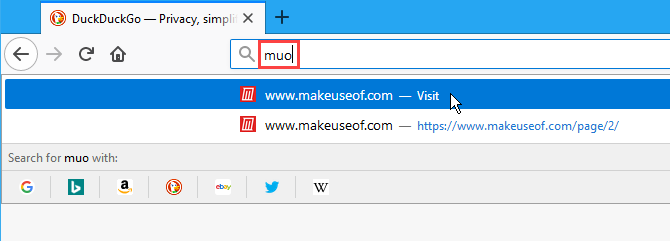
Järjehoidja kustutamine
Järjehoidjat saate kustutada kahel viisil.
Kui olete kustutatava järjehoidja veebilehel, klõpsake aadressiribal sinist tärni. Seejärel klõpsake nuppu Eemalda järjehoidja.
Järjehoidja kustutamisel ei kuvata kinnitusdialoogi.
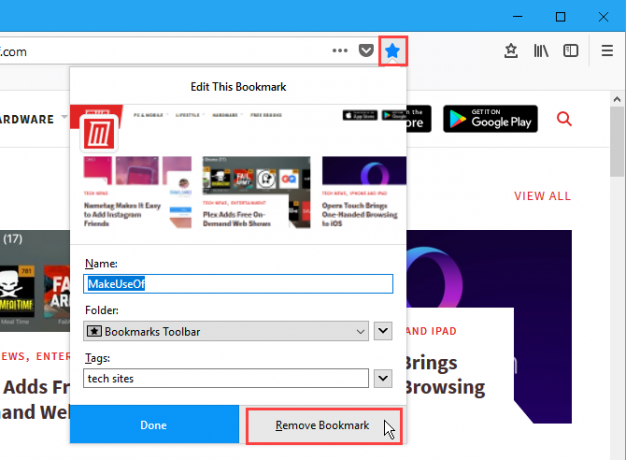
Kui te pole kustutatava järjehoidja veebilehel, siis paremklõpsake järjehoidjal ja valige Kustuta.
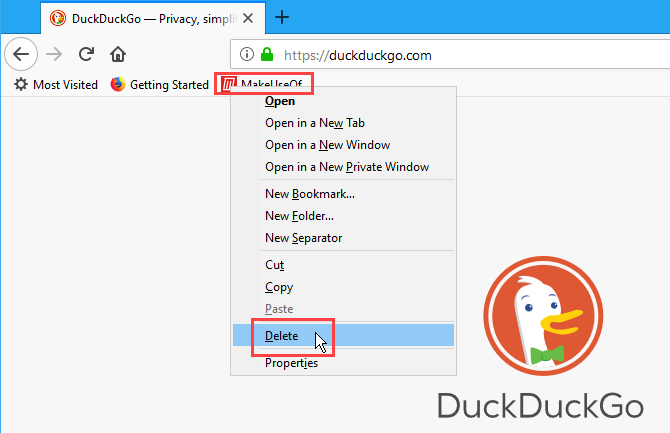
Kustutage korraga mitu järjehoidjat
Eelmises jaotises toodud meetodid võimaldavad teil ühe järjehoidja korraga kustutada. Kuid võite ka mitu järjehoidjat korraga kustutada.
Vajutage Ctrl + tõstuklahv + B avada Raamatukogu Dialoogikast. Kasutage Vahetus ja Ctrl kui klõpsate kustutatavatel järjehoidjatel, nagu failide valimisel File Exploreris.
Seejärel paremklõpsake valitud järjehoidjaid ja klõpsake nuppu Kustuta.
Mitme järjehoidja kustutamisel ei kuvata kinnitusdialoogi.

Järjehoidjate korraldamine
Järjehoidjatest on kasu ainult siis, kui hoiate neid korrastatuna. Kui teie järjehoidjad on segaduses ja kaootilised, ei leia te seda, mida vajate, kui vajate.
Järjehoidjate korraldamiseks saate kasutada kaustu ja silte. Kui teile ei meeldi järjehoidjate korraldamiseks kaustade ja alamkaustadega tegelemine, oleme arutanud kuidas kasutada silte oma Firefoxi järjehoidjates Kas kasutate endiselt kaustu Firefoxi järjehoidjate korraldamiseks? Proovige silteFirefoxi järjehoidjate sildistamine mitte ainult ei muuda otsimist kiiremaks, vaid nende kasutamisel on ka muid eeliseid. Siin on mõned suurepärased põhjused nende proovimiseks koos nende seadistamisega. Loe rohkem .
Neile, kellele meeldib kaustade kasutamine, näitame teile, kuidas Firefoxi järjehoidjaid siin kaustade abil korraldada.
Looge järjehoidjaribal uus kaust
Uue kausta lisamiseks otse järjehoidjate ribale paremklõpsake riba ja valige Uus kaust.
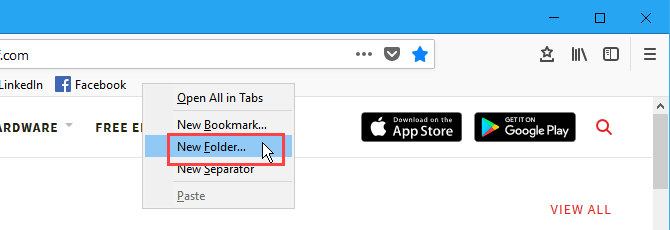
Sisse Uus kaust Sisestage dialoogiboks Nimi kausta jaoks ja klõpsake nuppu Lisama.
Firefox lisab kausta järjehoidjate riba paremasse serva, kuid võite selle lohistada riba ükskõik millisesse muusse kohta.
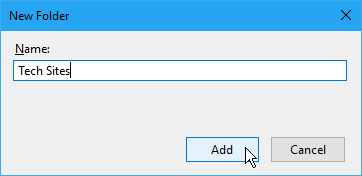
Teisaldage järjehoidjad järjehoidjate ribal kaustadesse
Järjehoidja lisamiseks järjehoidjariba abil uude kausta lohistage järjehoidja kausta.
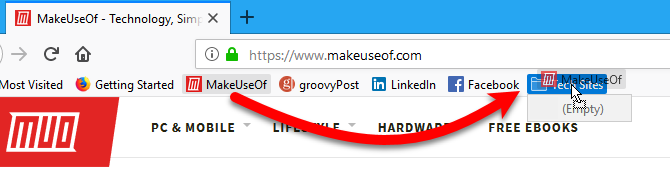
Klõpsake kausta selle avamiseks ja järjehoidjate juurde pääsemiseks.
Samuti saate järjehoidjaid kaustadesse ümber lohistada, et neid ümber korraldada.

Uute kaustade loomiseks kasutage teegi dialoogiboksi
Kui eelistate Raamatukogu Järjehoidjate haldamiseks klõpsake dialoogiboksis Ctrl + tõstuklahv + B.
Paremklõpsake paremal paanil tühjal alal, valige Uus kaust ja sisestage kausta nimi.

Teisalda järjehoidjad teegi dialoogiboksis kaustadesse
Lohistage järjehoidjad uude kausta. Valige mitu järjehoidjat, kasutades Vahetus ja Ctrl ja lohistage need korraga kausta.

Vaadake oma järjehoidjaid erinevates sorteeritud vaadetes
Sisse Raamatukogu Dialoogiboksis saate ajutiselt vaadata järjehoidjaid ja kaustu erinevates järjestatud vaadetes.
Vajutage Ctrl + tõstuklahv + B. Valige järjehoidjate ja kaustade rühm, mida soovite sortida Kõik järjehoidjad. Või valige sildi alt Sildid kõigi sama sildiga järjehoidjate sortimiseks.
Siis minge Vaated> Sorteeri ja valige alammenüüst sortimisviis. näiteks, Sordi nime järgi.
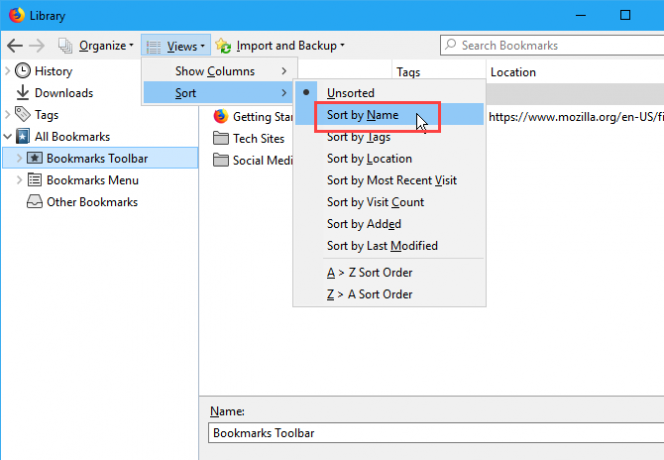
Järjestada saab ainult ühel järjehoidjate ja kaustade tasemel, olgu see siis kõrgeim tase või kausta sees. Kui olete mõne teise taseme sorteerinud, muutub eelmine tase, mille olete sortinud, sortimata.
Näiteks sorteerisime Järjehoidjate tööriistariba. Aga kui me läheme kausta, nagu Tehnilised saididja sorteeri seal Järjehoidjate tööriistariba pole enam sorteeritud.
Sorteerimise funktsioon sorteerib ainult järjehoidjaid ja kaustu Raamatukogu Dialoogikast. See ei mõjuta järjehoidjate tööriistariba järjehoidjaid ega kaustu ega järjehoidjate menüüd.
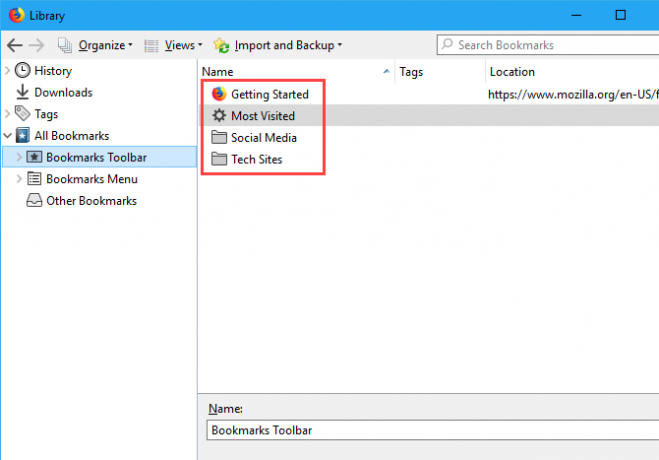
Järjestage järjehoidjaid käsitsi teegi dialoogiboksis
Järjehoidjaid ja kaustu saate käsitsi ümber paigutada Raamatukogu Dialoogikast.
Vajutage Ctrl + tõstuklahv + B. Kasutage vasakpoolset paani, et navigeerida ikoonile Järjehoidjate tööriistariba või Järjehoidjate menüüja seejärel soovitud kausta, kui soovite järjehoidjaid kausta sees ümber korraldada.
Klõpsake ja lohistage paremal paanil järjehoidjat loendi teise asukohta, et seda teisaldada. Järjehoidja alamkausta teisaldamiseks lohistage järjehoidjat selle alamkausta kohale.
Järjehoidjate käsitsi sortimisel kajastub sorteeritud järjekord järjehoidjate tööriistaribal, menüüs Järjehoidjad ja külgribal.
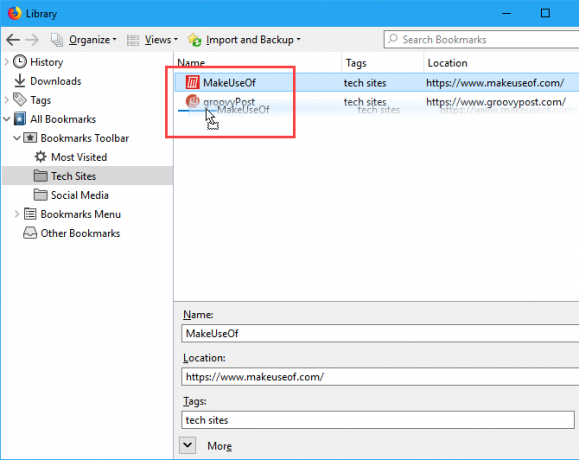
Järjehoidjate varundamine ja taastamine Firefoxis
Raamatukogu dialoogiboks võimaldab teil ka järjehoidjaid varundada ning järjehoidjaid importida ja eksportida teistesse brauseritesse.
Varundamine valik Import ja varundamine menüü salvestab JSON-faili, mida Firefox kasutab järjehoidjate salvestamiseks. JSON-faili saate kasutada selleks Taastama oma järjehoidjaid, kui peate Firefoxi uuesti installima. Järjehoidjate taastamine asendab kõik Firefoxi praegused järjehoidjad.
Importige järjehoidjaid HTML-ist ja Ekspordi järjehoidjad HTML-i suvandid võimaldavad teil järjehoidjaid HTML-vormingus salvestada. Eksporditud HTML-faili saate avada suvalises brauseris ja järjehoidjate juurde pääsemiseks klõpsake linke. Lisaks saate eksporditud HTML-faili abil importida oma Firefoxi järjehoidjaid teistesse brauseritesse, mis ei pruugi järjehoidjate otsest ülekandmist toetada.
Sa saad järjehoidjate importimine versioonides Edge, Chrome ja Internet Explorer, kasutades Andmete importimine teisest brauserist valik.
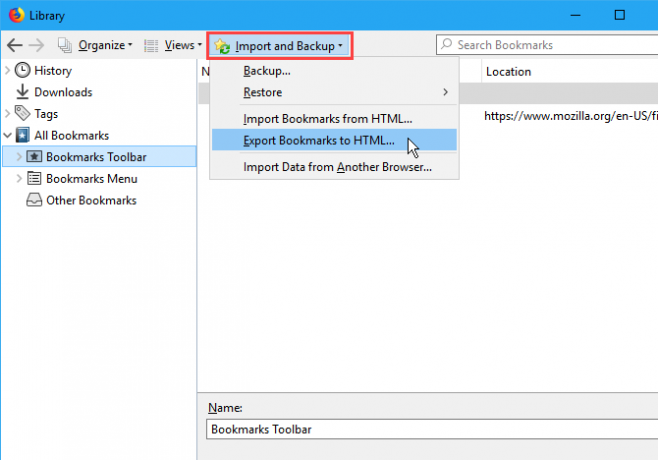
Järjestage järjehoidjaid enam kui ainult Firefoxis
Brauserid pööravad endiselt tähelepanu järjehoidjatele. Ja ka teie peaksite. Hästi korraldatud järjehoidjate kaust aitab teil vaeva näha kõigi kahtlaste tulevikutega kolmandate osapoolte rakenduste installimisest.
Kui soovite sünkroonida järjehoidjaid teiste brauseritega, näiteks Chrome'i ja Edge'iga, oleme selle katnud parimad alternatiivid Xmarksile 5 Xmarki alternatiivid järjehoidjate sünkroonimiseks seadmetes ja brauseritesKas soovite sünkroonida järjehoidjaid kõigis seadmetes ja brauserites? Siin on parimad Xmarki alternatiivid. Loe rohkem . Pühendatud Chrome'i kasutajad saavad seda kontrollida meie Chrome'i järjehoidjate varundusjuhend Chrome'i järjehoidjate varundamine ja eksportimine 5 lihtsa sammu abilChrome saab teie järjehoidjaid sünkroonida. Kuid võite ka järjehoidjaid käsitsi eksportida ja importida, et neid turvalises kohas varundada. Loe rohkem .
Lori Kaufman on vabakutseline tehniline kirjanik, kes elab Californias Sacramentos. Ta on vidinaid ja tehnilisi geid, kes armastab kirjutada õpetlikke artikleid mitmesugustel teemadel. Samuti armastab Lori mõistatuste lugemist, ristiõmblemist, muusikalist teatrit ja doktorit Who. Ühenduse loomine Linkiga Lori kaudu.

